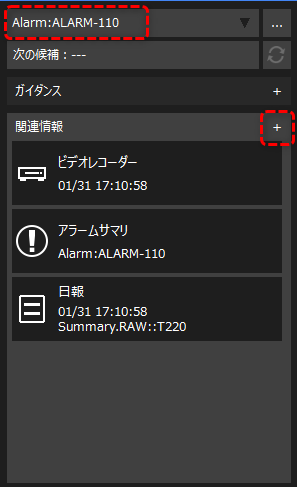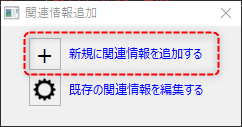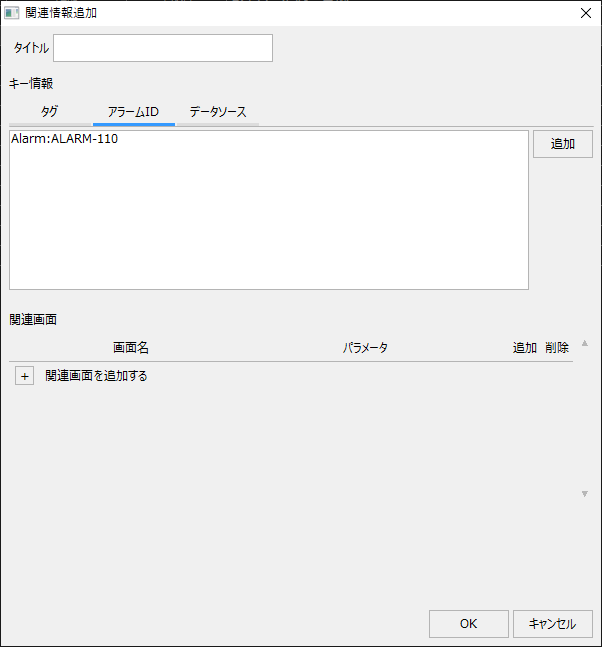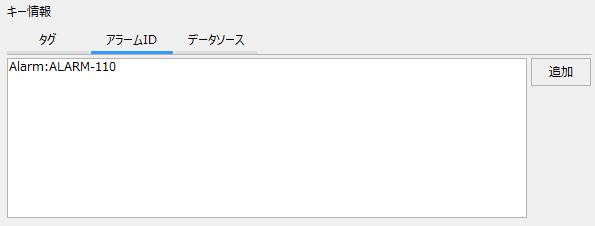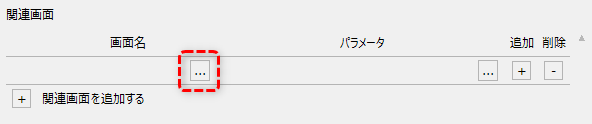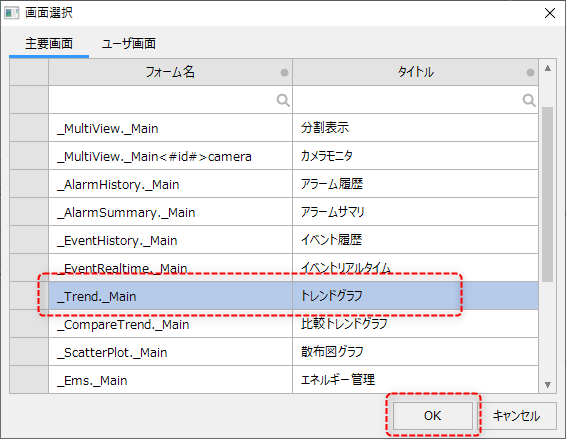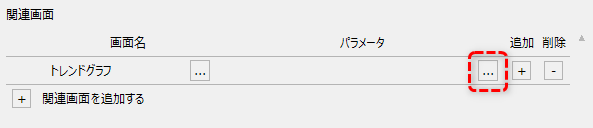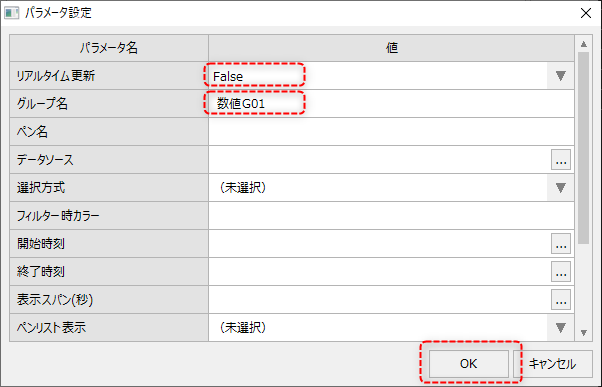本設定例について
ここでは、アラーム履歴から対象のアラームを選択し、選択されたアラームIDの関連情報にトレンドグラフの画面呼び出しを登録する方法を説明します。
本設定例の要約:
•アラームID「ALARM-110」のアラームに関連情報を設定し、トレンドグラフを呼び出す設定を定義する。
•トレンドグラフのオープンパラメータで、あらかじめ指定したペングループが開かれた状態で履歴表示となるように設定する。
アラームIDの関連情報から履歴トレンドを表示する
設定手順は以下のとおりです。
1.インフォメーションバーで対象のアラームIDを選択状態にする
アラーム履歴を表示して対象のアラームの行を選択し(ここでは、ALARM-110の行を選択)、インフォメーションバーの更新ボタンをクリックします。

すると、インフォメーションバーはアラームID「ALARM-110」が選択された状態となります。
|
左記から、関連情報の「+」ボタンをクリックします。
すると、以下の確認ダイアログが表示されるので、「新規に関連情報を追加する」を選択します。
すると、関連情報の設定ダイアログが表示されます。
|
2.関連情報を登録する
関連情報の設定ダイアログから関連情報を登録します。
(関連情報の設定ダイアログ)
|
まず、タイトルを入力します。ここでは例として「トレンドG01」としておきます。
続いて、キー情報を設定します。キー情報には、アラーム履歴画面で選択したアラームIDがあらかじめセットされた状態となっているため、このまま使用します。
|
次に、関連画面を指定します。ここで指定した画面が、関連情報の遷移先画面となります。「関連画面を追加する」の「+」ボタンを操作することで関連画面の行を追加することができます。
|
|
以下は、新たに1行追加された状態です。
|
左記の選択ボタンをクリックすると、呼び出し先の画面を画面選択ダイアログから選択することができます。
|
以下は、画面選択ダイアログです。
|
左記のダイアログから、遷移先の画面を選択することができます。
今回はトレンドグラフを呼び出したいため、「トレンドグラフ」を選択します。
|
トレンドグラフが追加されました。
|
続いて、パラメータの選択ボタンをクリックし、トレンドグラフのオープンパラメータを設定します。
|
(パラメータ設定ダイアログ)
|
トレンドグラフのオープンパラメータには、様々なオプションを指定することができます。例えば、グラフ上に表示するペン名やデータソースを直接指定したり、設定ボタンを非表示にしたりすることができます。
ここでは例として、以下の設定を行います。
•グループ名・・「数値G01」 •リアルタイム更新・・「False」
上記を設定すると、本アラームIDから呼び出されたトレンドグラフ画面は、ペングループに「数値G01」が選択された状態かつ、リアルタイム更新がOFFの状態で開きます。
|
設定が完了したら、OKボタンをクリックして設定を保存してください。
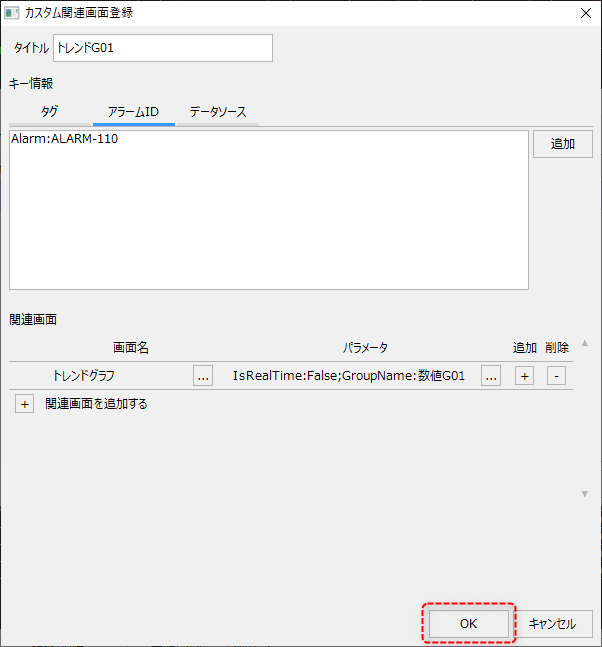
3.動作確認
アラーム履歴から、履歴トレンドを参照したい発生日時のアラームを選択した状態で、インフォメーションバーから更新ボタンをクリックします。
すると、インフォメーションバーの関連情報に、新たに追加した関連情報(トレンドグラフの呼び出し「トレンドG01」)が、アラームの発生日時とともに表示されます。
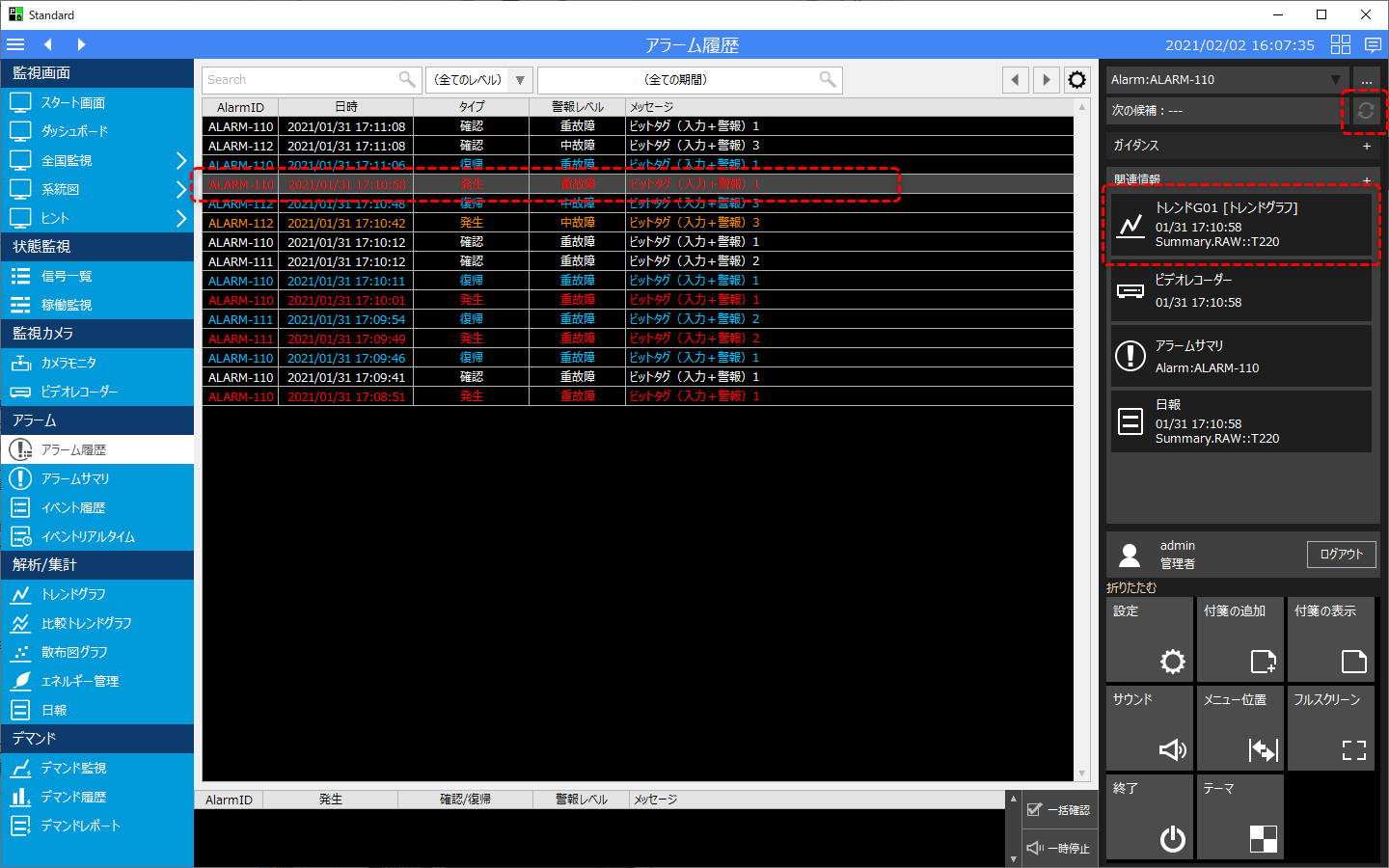
関連情報をクリックすると、メインエリアにトレンドグラフ画面が表示されます。表示されたトレンドグラフでは、グループに「数値G01」が選択された状態で、アラーム履歴の発生日時がグラフの開始年月日として表示されます。
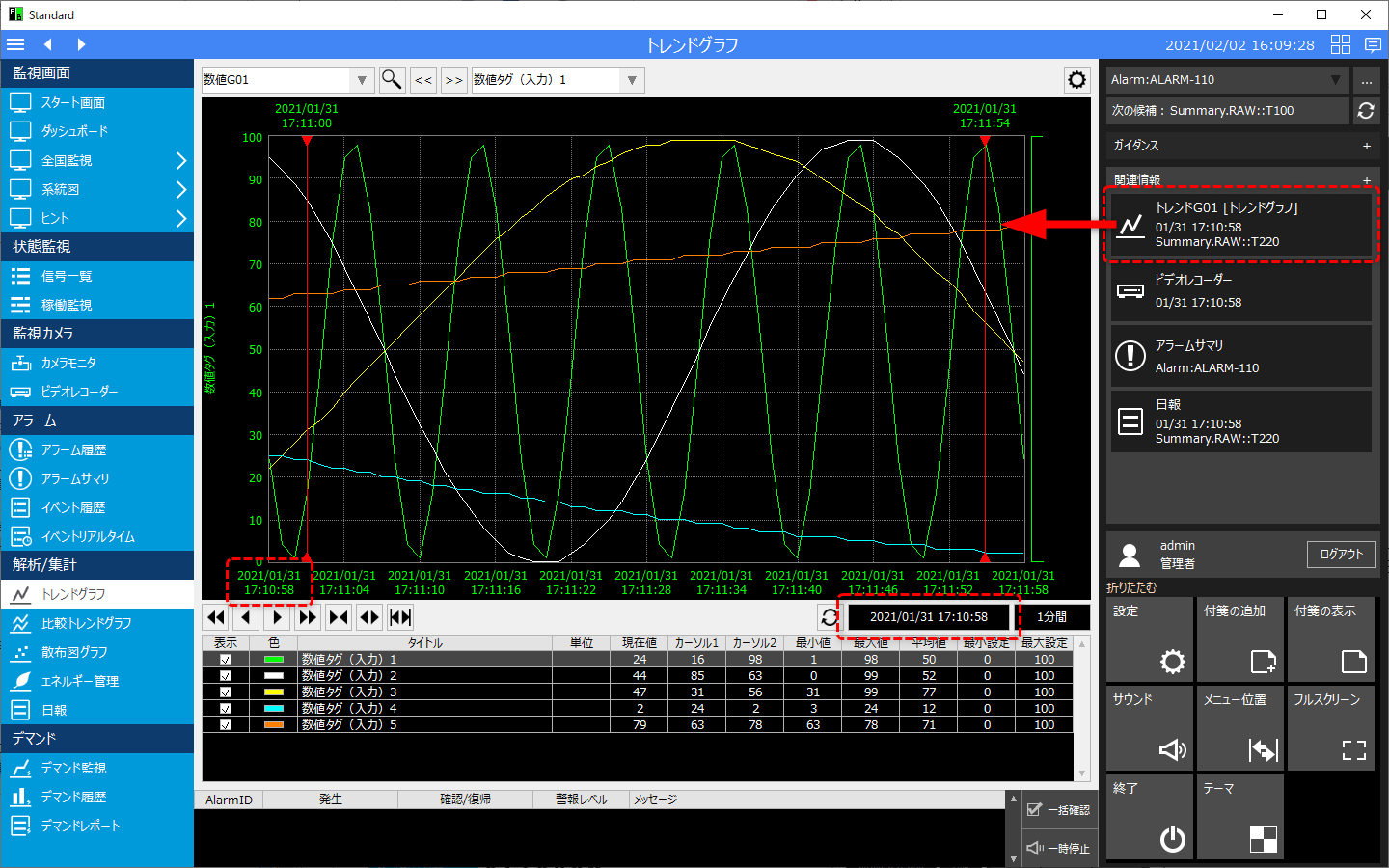
|
既に登録されている関連情報を編集し、タグ、アラームID、データソースなどの定義を自由に追加することができます。関連情報の編集方法については、「既存の関連情報の編集」を参照してください。 |